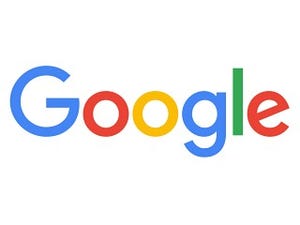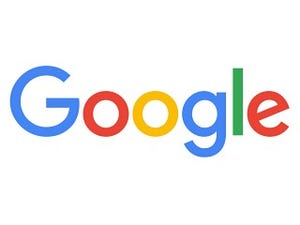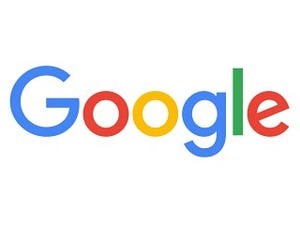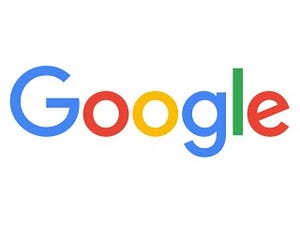| この連載では、Google検索やGooleの各種サービスを便利に使う小技を紹介していきます。 【バックナンバー】Googleお役立ちテクニック |
|---|
スマートフォンで音楽を楽しんでいる人は多いでしょう。でも、スマートフォンのストレージ容量が足りないと、好きな音楽を存分に楽しめませんね。そこで利用したいのが、Google Play Musicです。Google Play Musicには、音楽をクラウドにアップロードして楽しむ機能があります。実はこの機能、有料のGoogle Play Musicを契約していなくても、無料で利用できるのです。今回は、Google Playミュージックを利用して、パソコンに保存している音楽をクラウド経由で再生できるようにする方法を紹介します。
Chromeからアップロードする
音楽をアップロードするには、Google Chromeを利用するとかんたんです。Chrome版の「Google Play Music」をインストールして、音楽を追加しましょう。最大で5万曲の音楽をアップロードできます。
(図1)ChromeウェブストアでChrome版のGoogle Play Musicをインストールします。
Google Play Musicをインストールしたら、さっそく音楽を追加してみましょう。ChromeでGoogleにログインしていることを確認し、Google Play Musicウェブプレーヤーのページを開きます。最初に開いたとき登録が必要になる場合もありますが、自分のGoogleアカウントとパスワードでログインすればOKです。
無事、Google Play Musicウェブプレーヤーにアクセスできたら、画面左上のメニューから「音楽をアップロード」を選びます。「音楽を追加」というウィンドウが開くので、ここに曲やフォルダをドラッグします。これでクラウドにアップロードできます。iTunesを利用している場合、iTunesからドラッグすることも可能です。
(図2)Google Play Music ウェブプレーヤーのページを開いて、「メニュー」→「音楽をアップロード」を選択します。
(図3)このウィンドウに曲やフォルダをドラッグ&ドロップします。
(図4)しばらくするとライブラリに音楽が追加されます。最大5万曲までアップロード可能です。
なおChromeからアップロードできるのは、MP3、AAC、FLAC、OGG、ALACファイルです。MP3以外のファイルは、MP3形式に変換されてからアップロードとなります。ファイルのサイズは、各曲につき最大300MBまでです。
Chromeを使っていない場合やWMAファイルをアップロードしたいときは、「Music Manager」を利用します。Music Managerのダウンロードページにアクセスし、アプリをインストールしてから音楽を追加してください。
音楽を再生する
スマホで音楽を再生するには、「Google Play Music」アプリを使います。Google Playからアプリをインストール、スマホで起動して、GoogleアカウントにログインするだけでOKです。ライブラリに追加した音楽が表示されます。
スマホ版のGoogle Play Musicでは、音楽をオフラインで再生するために、音楽をダウンロードできます。なお、Googleアカウントからログアウトすると、ダウンロードした音楽も削除されます。
(図5)Google Play Musicでアカウントにログインすれば、ライブラリが表示されます。
(図6)楽曲をダウンロードしてオフラインで楽しむこともできます。